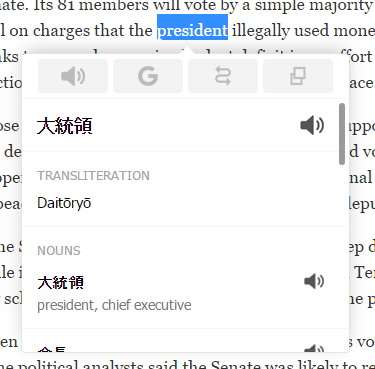- 対応 OS
- Windows XP/Vista/7/8/8.1/10
- 言語
- 英語
- 価格
- 無料
- 提供元
- Alexey Chernikov
2018年9月17日配布終了確認
100 以上の言語に対応した翻訳ツールです。
Chrome 標準の機能として、ページ全体を翻訳する機能がありますが、一部のわからない表現だけを翻訳したい場合に便利なのが本拡張機能です。
選択した範囲のみを翻訳して発音まで音声で聞くことが可能です。
拡張機能アイコンをクリックして、入力したテキストを翻訳する機能も用意されています。
Instant Translate の使い方
ダウンロード と インストール
Chrome で Chrome ウェブストアへアクセスし、「CHROME に追加」ボタンをクリックしてインストールします。
使い方
Web ページを翻訳する
単語を翻訳する
気になる単語をドラッグして選択し、右クリックメニューの「Automatic detection into Japanese」をクリックするか T キーを押すと、その単語の代表的な意味と、Noun(名詞)、Adjective(形容詞)、Verb(動詞)、Pronoun(代名詞)、Conjunction(接続詞)、Preposition(前置詞)などの意味を表示します。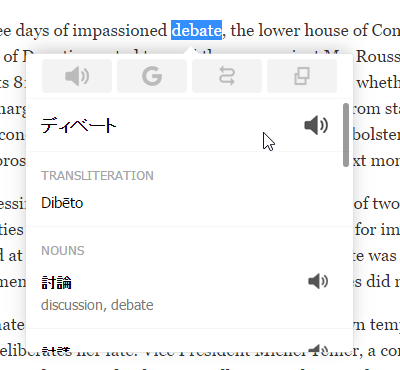
単語を選択した場合は日本語訳、読み方、Noun(名詞)、Adjective(形容詞)などの意味を表示

文章を翻訳する
まとまった範囲を選択し、右クリックメニューの「Translate to Japanese」をクリックするか Shift + T キーを押すと、その文章の意味を翻訳して表示します。テキストを翻訳する
画面右上の
左側の「Translate...(翻訳しましょう...)」テキストを入力し、画面下部に出現する「Translate」ボタンをクリックするか Ctrl + Enter キーを押すと、入力したテキストが日本語に翻訳されます。
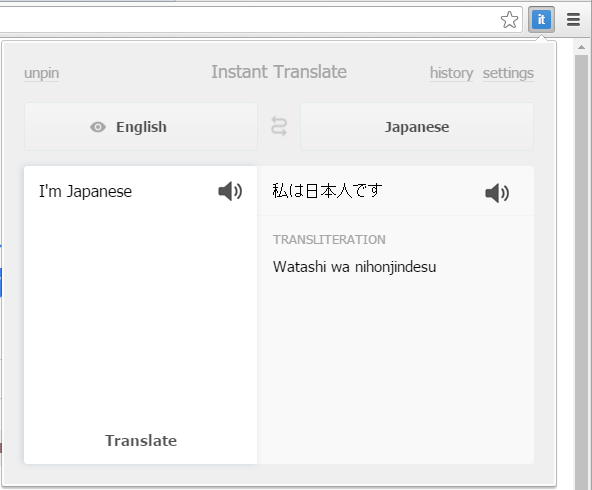
入力した文章の翻訳
翻訳する言語を変更するには、「Japanese」をクリックして言語を変更します。
※ ここの言語を変更すると、Webページを翻訳する際の翻訳言語も変更されます。
例えば、「Japanese」から「Greek」に変更した場合、右クリックメニューの表示が「Translate to Japanese」から「Translate to Greek」に変更されます。
例えば、「Japanese」から「Greek」に変更した場合、右クリックメニューの表示が「Translate to Japanese」から「Translate to Greek」に変更されます。
履歴を表示する
画面右上の
テキストボックスにキーワードを入力して、過去に翻訳した単語や文章を探すこともできます。
設定
画面右上の
General(一般)
- Double-click translation
ダブルクリック翻訳。
※ 初期設定では無効(disabled)。 - History of translations
翻訳の履歴。
※ 初期設定では有効(enabled)。 - Show Transliteration
翻訳の表示。
※ 初期設定では有効(enabled)。 - Support this software
ソフトウェアの使用状況の送信設定。
※ 初期設定では有効(enabled)。
Pop-up(ポップアップ)
- Smart translation
タイピング終了直後に翻訳。初期設定では無効(disabled)。 - Save value
値を保存。
※ 初期設定では有効(enabled)。
Languages & Shortcuts(言語とショートカット)
- Automatic detection
元言語の自動検出。
個別の言語に指定可能。 - Japanese
翻訳先言語。
Japanese(日本語)以外を指定可能。 - Shift + T
ホットキー。
別のホットキーを指定可能。 - Context menu
右クリックメニューの表示有無。
初期設定は ON。 - Action
Show in tooltip(ツールチップウィンドウに表示)か Show on Google Translate(Google 翻訳で表示)を選択可能。